- Giới thiệu
-
 Dịch vụ máy chủ ảo tiết kiệm đến 90% chi phí cho doanh nghiệp
Dịch vụ máy chủ ảo tiết kiệm đến 90% chi phí cho doanh nghiệp Lưu trữ dữ liệu đối tượng không giới hạn và truy xuất dữ liệu liên tục
Lưu trữ dữ liệu đối tượng không giới hạn và truy xuất dữ liệu liên tục Nâng cao năng lực, tính sẵn sàng của ứng dụng
Nâng cao năng lực, tính sẵn sàng của ứng dụng Tích hợp với máy chủ ảo dành cho 3D Rendering, AI hay ML
Tích hợp với máy chủ ảo dành cho 3D Rendering, AI hay ML Sản phẩm hợp tác giữa FPT Cloud và CyRadar, cung cấp dịch vụ tường lửa với khả năng bảo vệ mạnh mẽ cho các ứng dụng web
Sản phẩm hợp tác giữa FPT Cloud và CyRadar, cung cấp dịch vụ tường lửa với khả năng bảo vệ mạnh mẽ cho các ứng dụng web Sản phẩm hợp tác giữa FPT Cloud và CyRadar, dịch vụ cung cấp khả năng rà quét toàn diện, phân tích chi tiết và đánh giá lỗ hổng bảo mật để tăng cường an ninh thông tin cho hệ thống ứng dụng doanh nghiệp
Sản phẩm hợp tác giữa FPT Cloud và CyRadar, dịch vụ cung cấp khả năng rà quét toàn diện, phân tích chi tiết và đánh giá lỗ hổng bảo mật để tăng cường an ninh thông tin cho hệ thống ứng dụng doanh nghiệp Sao lưu và khôi phục dữ liệu tức thời, an toàn và toàn vẹn dữ liệu
Sao lưu và khôi phục dữ liệu tức thời, an toàn và toàn vẹn dữ liệu Giải pháp làm việc từ xa hiệu quả và an toàn cho doanh nghiệp
Giải pháp làm việc từ xa hiệu quả và an toàn cho doanh nghiệp
 Dịch vụ máy chủ ảo tiên tiến với khả năng mở rộng nhanh chóng
Dịch vụ máy chủ ảo tiên tiến với khả năng mở rộng nhanh chóng Hiệu năng mạnh mẽ với hạ tầng riêng biệt
Hiệu năng mạnh mẽ với hạ tầng riêng biệt
 Tích hợp với máy chủ ảo dành cho 3D Rendering, AI hay ML
Tích hợp với máy chủ ảo dành cho 3D Rendering, AI hay ML Dịch vụ máy chủ ảo tiết kiệm đến 90% chi phí cho doanh nghiệp
Dịch vụ máy chủ ảo tiết kiệm đến 90% chi phí cho doanh nghiệp Nâng cao năng lực, tính sẵn sàng của ứng dụng
Nâng cao năng lực, tính sẵn sàng của ứng dụng Sao lưu và khôi phục dữ liệu tức thời, an toàn và toàn vẹn dữ liệu
Sao lưu và khôi phục dữ liệu tức thời, an toàn và toàn vẹn dữ liệu Dịch vụ dự phòng & khôi phục hệ thống nhanh chóng
Dịch vụ dự phòng & khôi phục hệ thống nhanh chóng Lưu trữ khối đa dạng thông lượng và dung lượng cho mọi nhu cầu
Lưu trữ khối đa dạng thông lượng và dung lượng cho mọi nhu cầu Lưu trữ dữ liệu đối tượng không giới hạn và truy xuất dữ liệu liên tục
Lưu trữ dữ liệu đối tượng không giới hạn và truy xuất dữ liệu liên tục Sản phẩm hợp tác giữa FPT Cloud và CyRadar, dịch vụ cung cấp khả năng rà quét toàn diện, phân tích chi tiết và đánh giá lỗ hổng bảo mật để tăng cường an ninh thông tin cho hệ thống ứng dụng doanh nghiệp
Sản phẩm hợp tác giữa FPT Cloud và CyRadar, dịch vụ cung cấp khả năng rà quét toàn diện, phân tích chi tiết và đánh giá lỗ hổng bảo mật để tăng cường an ninh thông tin cho hệ thống ứng dụng doanh nghiệp Sản phẩm hợp tác giữa FPT Cloud và CyRadar, cung cấp dịch vụ tường lửa với khả năng bảo vệ mạnh mẽ cho các ứng dụng web
Sản phẩm hợp tác giữa FPT Cloud và CyRadar, cung cấp dịch vụ tường lửa với khả năng bảo vệ mạnh mẽ cho các ứng dụng web Dịch vụ tường lửa thông minh cho các ứng dụng web - Giải pháp bảo mật đột phá với sự hợp tác giữa FPT Cloud và Penta Security.
Dịch vụ tường lửa thông minh cho các ứng dụng web - Giải pháp bảo mật đột phá với sự hợp tác giữa FPT Cloud và Penta Security. Dịch vụ bảo mật tường lửa thế hệ mới
Dịch vụ bảo mật tường lửa thế hệ mới Lưu trữ, quản lý, và bảo mật các Docker Images
Lưu trữ, quản lý, và bảo mật các Docker Images Nền tảng Kubernetes an toàn, bảo mật, ổn định, hiệu năng cao
Nền tảng Kubernetes an toàn, bảo mật, ổn định, hiệu năng cao Tăng tốc phát triển ứng dụng yêu cầu hiệu năng cao bằng dịch vụ Kubernetes tích hợp với vi xử lý cao cấp GPU
Tăng tốc phát triển ứng dụng yêu cầu hiệu năng cao bằng dịch vụ Kubernetes tích hợp với vi xử lý cao cấp GPU Giám sát và triển khai cơ sở dữ liệu như Kafka,..
Giám sát và triển khai cơ sở dữ liệu như Kafka,..
 Giám sát và triển khai cơ sở dữ liệu Redis, Cassandra, ...
Giám sát và triển khai cơ sở dữ liệu Redis, Cassandra, ...
 Giám sát và triển khai cơ sở dữ liệu xử lý phân tích trực tuyến
Giám sát và triển khai cơ sở dữ liệu xử lý phân tích trực tuyến
 Giám sát và triển khai cơ sở dữ liệu MySQL, Postgres, SQLserver, MariaDB,...
Giám sát và triển khai cơ sở dữ liệu MySQL, Postgres, SQLserver, MariaDB,... Giám sát và triển khai cơ sở dữ liệu truy vấn thông tin
Giám sát và triển khai cơ sở dữ liệu truy vấn thông tin
 Giám sát và triển khai cơ sở dữ liệu chuỗi thời gian
Giám sát và triển khai cơ sở dữ liệu chuỗi thời gian
 Giám sát hệ thống và tài nguyên toàn diện trên mọi nền tảng
Giám sát hệ thống và tài nguyên toàn diện trên mọi nền tảng Giải pháp quản lý sự cố thông minh
Giải pháp quản lý sự cố thông minh Dịch vụ tự động khởi tạo, duy trì, quản lý và bảo vệ các API ở mọi quy mô
Dịch vụ tự động khởi tạo, duy trì, quản lý và bảo vệ các API ở mọi quy mô Dịch vụ cung cấp giải pháp khởi tạo và quản lý FPT ArgoCD được tạo ra từ dự án mã nguồn mở Argo
Dịch vụ cung cấp giải pháp khởi tạo và quản lý FPT ArgoCD được tạo ra từ dự án mã nguồn mở Argo Nền tảng đồng bộ hóa cơ sở dữ liệu theo thời gian thực.
Nền tảng đồng bộ hóa cơ sở dữ liệu theo thời gian thực. Nền tảng xử lý dữ liệu lớn mạnh mẽ và linh hoạt
Nền tảng xử lý dữ liệu lớn mạnh mẽ và linh hoạt Nền tảng hội thoại thông minh gắn kết khách hàng trên mọi nền tảng
Nền tảng hội thoại thông minh gắn kết khách hàng trên mọi nền tảng Xác thực nhanh chóng, dễ dàng, tối ưu chi phí
Xác thực nhanh chóng, dễ dàng, tối ưu chi phí Nâng tầm trải nghiệm khách hàng
Nâng tầm trải nghiệm khách hàng
 Trích xuất dữ liệu vượt mọi giới hạn
Trích xuất dữ liệu vượt mọi giới hạn
 Chuyển văn bản thành giọng nói tiếng Việt với ngữ điệu tự nhiên.
Chuyển văn bản thành giọng nói tiếng Việt với ngữ điệu tự nhiên. - Bảng giá
- Sự kiện
Hướng dẫn cách đăng xuất Mail trên Macbook đơn giản nhất
Hướng dẫn cách đăng xuất Mail trên Macbook đơn giản nhất
Cách đăng xuất Mail trên Macbook như thế nào là điều khiến không ít người lúng túng. Vấn đề bắt gặp thường xuyên hơn với những ai mới làm quen với thiết bị đến từ Apple. Sự khác biệt về giao diện so với hệ điều hành Windows chính là trở ngại. Vì thế, FPT Cloud sẽ hướng dẫn bạn đăng xuất Mail trên Macbook trong bài viết dưới đây.
>>> Xem thêm: Kubernetes (K8s) là gì? Chức năng và cơ chế hoạt động của Kubernetes
1. Cách đăng xuất Mail trên Macbook cơ bản
Dưới đây là hướng dẫn cách đăng xuất Gmail trên Macbook. Bạn cũng có thể tham khảo và thực hiện tương tự nếu đang sử dụng nền tảng Outlook. Cụ thể như sau:
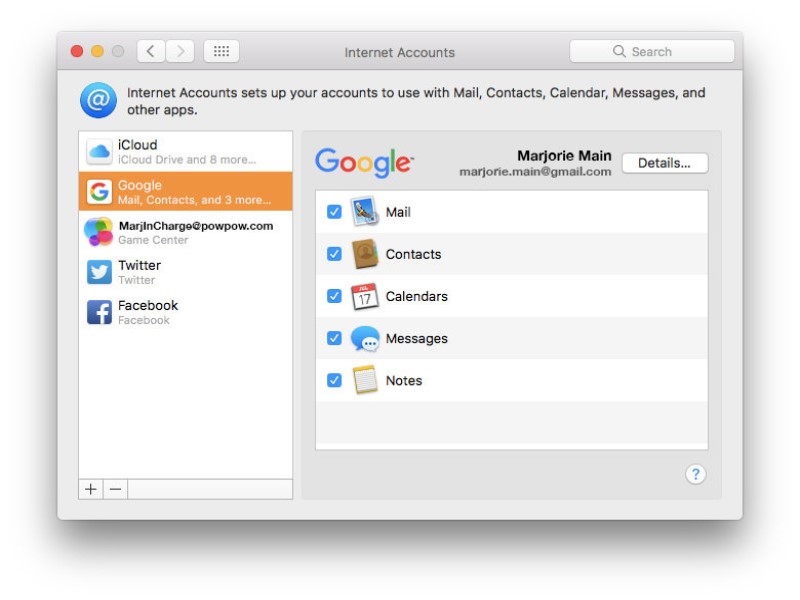
- Cách đăng xuất Mail trên Macbook bắt đầu từ việc mở ứng dụng thư của bạn lên.
- Sau đó, hãy click vào Mail, nhấn tùy chọn Accounts nằm phía trên của màn hình.
- Cách đăng xuất Mail trên Macbook sẽ yêu cầu chọn chính xác tài khoản Email cần đăng xuất. Các Account thường liệt kê ở phía bên tay trái. Điều này là rất quan trọng với những ai sở hữu nhiều tài khoản cùng lúc.
- Cuối cùng, bạn bỏ tick Mail đó, xuất hiện bên phải.
Sau khi thực hiện cách đăng xuất Mail trên Macbook, bạn không thể sử dụng nữa. Điều này đồng nghĩa với việc các tin nhắn đã trao đổi cũng được loại bỏ. Thế nhưng, bạn vẫn tìm thấy các bản copy trên ứng dụng chủ như Gmail, Outlook…
>>> Xem thêm: Bật mí 3 cách lấy lại mật khẩu WordPress phổ biến nhất
2. Cách xóa Mail trên Macbook vĩnh viễn
Ngoài cách đăng xuất Mail trên Macbook đã hướng dẫn, nhiều người có nhu cầu xóa vĩnh viễn. Dưới đây phương án khả thi, giúp bạn hoàn thành mục đích này nhanh chóng.
2.1 Cách xóa Mail trên Macbook bằng ứng dụng thư
Khi thực hiện, bạn sẽ thấy giao diện khá tương tự với cách đăng xuất Mail trên Macbook đã hướng dẫn. Tuy nhiên, phương pháp chỉ nên thực hiện khi tài khoản không liên kết với ứng dụng khác.
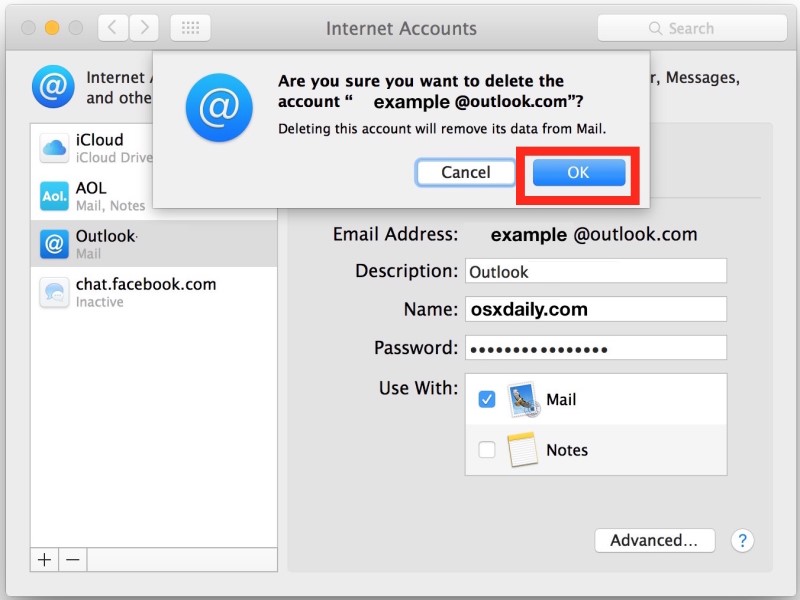
Nếu thư đang đồng bộ với ghi chú hay danh bạ, bạn cần cân nhắc kỹ lưỡng. Các bước như sau:
- Giống như cách đăng xuất Mail trên Macbook, bạn cũng bắt đầu từ việc mở ứng dụng Mail.
- Chọn tab Mail xuất hiện trong thanh menu trên cùng và nhấp vào “Accounts” từ tùy chọn thả xuống.
- Trên màn hình tiếp theo, bạn chọn tài khoản Email nằm phía bên trái. Sau đó, hãy nhấp vào biểu tượng dấu trừ có dạng “-”.
- Một cửa sổ khác bật lên Confirmation, bạn nhấn “OK” để xác nhận.
Ngay sau thời điểm này, tài khoản Email và tất cả thư sẽ xóa khỏi ứng dụng. Các bước thực hiện đơn giản giống như cách đăng xuất Mail trên Macbook. Thế nhưng, bạn cũng cần chọn đúng nếu đang quản lý nhiều Account một lúc.
2.2 Xóa Mail trên Macbook với tùy chọn hệ thống
Cách này áp dụng nếu tài khoản Email được các ứng dụng khác như ghi chú, danh bạ… sử dụng. Bạn sẽ được nhắc xóa Account khỏi System Preferences.
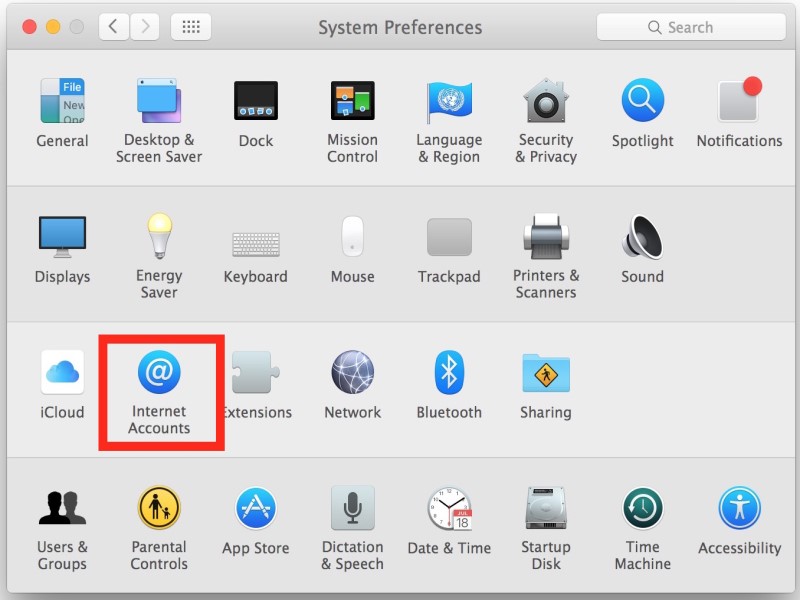
- Nhấp vào biểu tượng Apple tại thanh menu trên cùng, chọn “System Preferences” từ các tùy chọn thả xuống.
- Nhấp vào “Internet Accounts”.
- Chọn tài khoản Email nằm trong khung bên trái. Tương tự như trên, bạn nhấp vào biểu tượng dấu trừ.
- Cửa sổ xác nhận bật lên, hãy nhấn “OK”.
Hiệu quả đem lại là tương tự, tài khoản sẽ bị xóa khỏi Macbook của bạn. Cách thực hiện nhanh chóng, dường như chỉ tốn chưa đến 1 phút.
>>> Xem thêm: Cloud Server là gì? Hoạt động của hệ thống máy chủ đám mây
2.3 Xóa bằng cách vô hiệu hóa tài khoản Email
Tại đây, bạn có thể xóa tin nhắn Email khỏi Macbook bằng cách vô hiệu hóa tài khoản. Cụ thể như sau:
- Mở “Mail” nằm phía trên cùng, nhấn vào Accounts từ menu thả xuống.
- Chọn tài khoản Email muốn xóa ở ngăn bên trái và bỏ tick vào hộp nhỏ ở ngăn bên phải.
- Hãy đảm bảo đã thoát khỏi ứng dụng chính.
Khi mở lại ứng dụng Mail, bạn sẽ thấy trống. Tất cả các Email đều có thể lấy lại bất kỳ lúc nào. Cách thực hiện là nhấn tab Mail trong thanh menu trên cùng và vào “Accounts”.
Tiếp theo là chọn tài khoản bên trái cũng như tick chọn bên phải. Sau đó, hãy đóng và mở lại để nhìn thấy tất cả Email của mình.
Những bài viết liên quan:
- Hướng dẫn cách kết nối CloudFlare với website WordPress chi tiết
- Cách gỡ Office 2016 từ bảng điều khiển cPanel hoặc công cụ hỗ trợ
- Hướng dẫn tải Microsoft Team trên máy tính cùng cách đăng ký
- Hướng dẫn tạo Email trên điện thoại Iphone và Android
Trên đây là những điều cần biết với bất kỳ ai đang quản lý nhiều tài khoản Mail. Việc đăng xuất giúp các luồng thư điện tử không rối loạn, tránh nhầm lẫn. Dù là phương pháp thực hiện nào cũng đều đơn giản, tiết kiệm thời gian. FPT Cloud tin rằng bạn sẽ áp dụng cách đăng xuất Mail trên Macbook thành công.

Có thể bạn quan tâm





